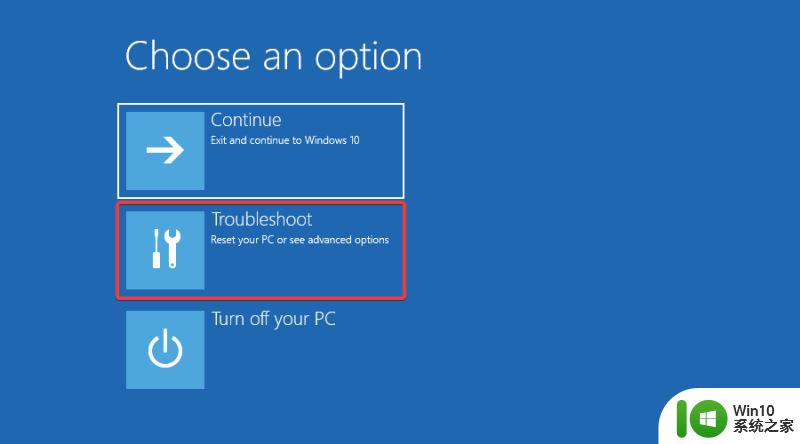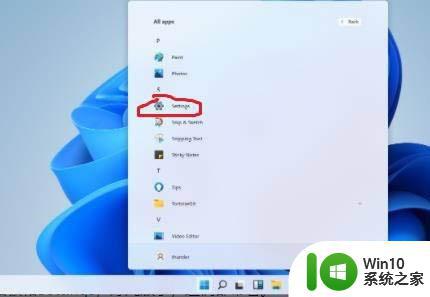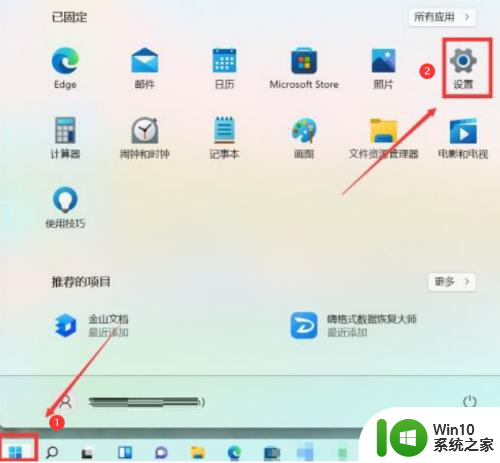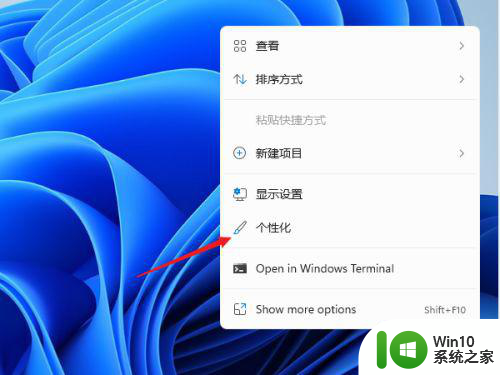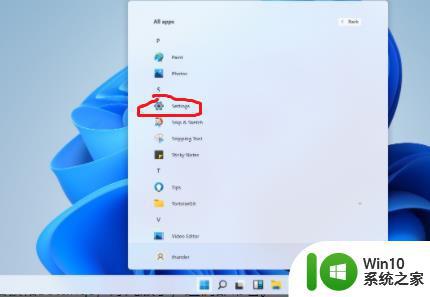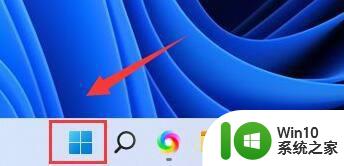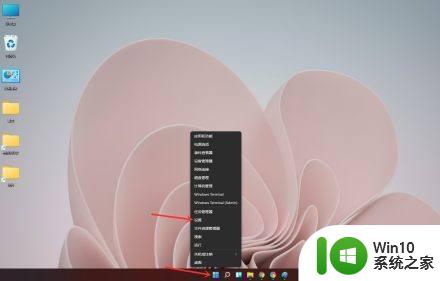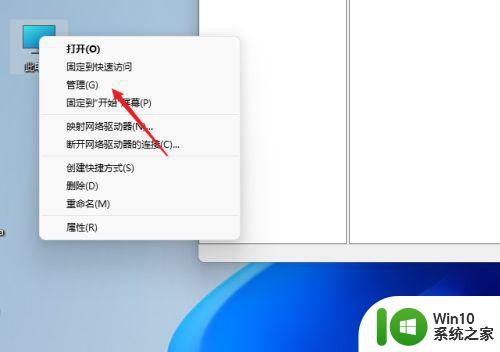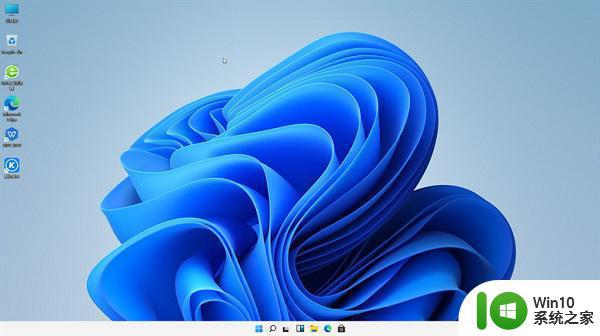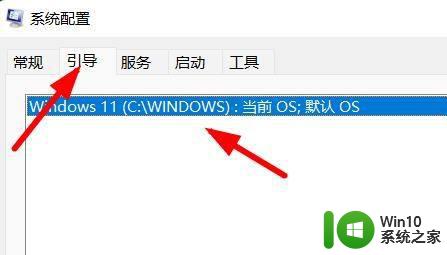win11系统开机引导设置步骤详解 如何在windows11系统中设置开机引导
更新时间:2023-06-17 14:05:25作者:yang
win11系统开机引导设置步骤详解,Win11系统的发布受到众多电脑爱好者的热烈追捧,但是在使用过程中,有些用户可能会遇到开机引导设置的问题,那么如何在Win11系统中设置开机引导呢?本文将详细介绍Win11系统开机引导设置步骤,让您轻松掌握。
具体步骤如下:
1、打开电脑后,我们右键点击【开始菜单】,选择【系统】。

2、进入到系统的页面,点击进入【高级系统设置】当中。
3、此时在进入的页面中点击【高级】功能,找到下方启动和故障恢复的【设置】选项。选择需要启动的Win11操作系统。
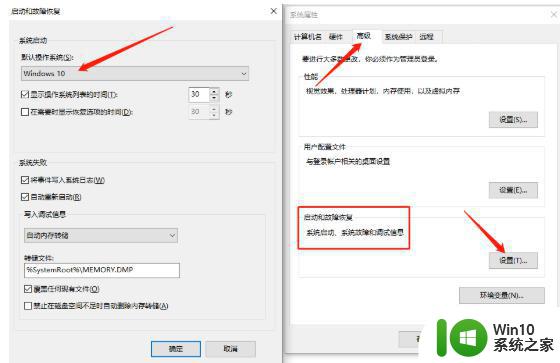
4、最后在【显示操作系统列表的时间】右侧设置需要的时间,完成后点击【确定】即可。
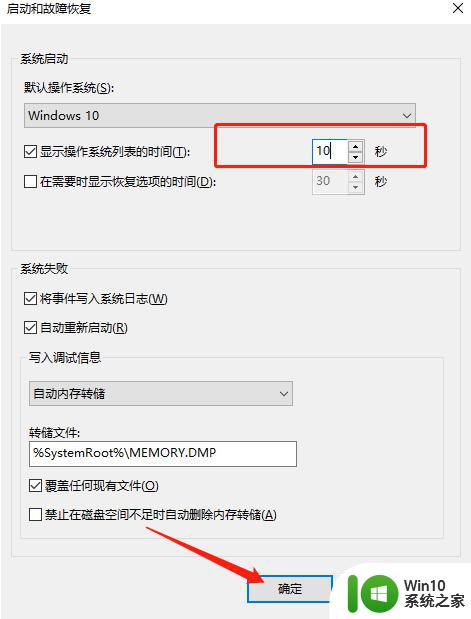
以上就是Win11系统开机引导设置步骤的详细解释,如果您遇到了这种情况,可以按照小编的方法解决,我们希望这些信息能对您有所帮助。